برنامج صنع ملفات PDF

محمود عبدالله- مدير عام المنتدى

- زقم العضويه : 1
عدد المساهمات : 7882
نقاظ : 18018
السٌّمعَة : 44
تاريخ التسجيل : 29/12/2009
العمر : 55
الموقع : مصر
- مساهمة رقم 1
 برنامج صنع ملفات PDF
برنامج صنع ملفات PDF

^^^^^^^
^^^^^
^^^
^
كيف حالكم اخواني ... الكرام
طبعا البرنامج اليوم غني عني التعريف .. ومن شركة رائدة في مجالات الجرافيك ..
ومن العنوان واضح ايش هو الموضوع .,
لذا نبدأ بإذن الله ..
اتمنى ان الموضوع ما يطيل عليكم لأني فصلت فيه شوي ..
وأعتذر عن اي تقصير لعجزي وضعفي قليلاً في مجال الحاسوب والإنترنت
وما اشبه نفسي الا كمن قال :
أسير خلف ركاب القوم ذا عرج .............. مؤملاً غير ما يقضي به عرجي
فإن لحقت بهم من بعد ما سبقوا ............ فكم لرب السما في الناس من فرج
وان ظللت بقفر الأرض منقطعاً ...............فما على اعرج في ذاك من حرج
فالبرنامج اليوم هو الرائع القيم ..
هو برنامج
Adobe Acrobat X Pro 10
وايضا لا ننسا نسخة الشرق الأوسط
Adobe Acrobat X Pro 10 ME
وكلمة ME تعني هي نسخة الشرق الأوسط ( Middle Eastern )
أولا: النسخة العادية .
Adobe Acrobat X PRO
- معلوامات عن النسخة -
Adobe Acrobat X PRO
- معلوامات عن النسخة -
البرنامج: Acrobat
الترخيص: تجريبي لــ30 يوم فقط - طبعا جبته لكم كامل -
الإصدار: العاشر
موقع الشركة: www.adobe.com
التوافق: Xp - Vista - 7 بكل الأنظمة
الحجم: 500 ميجا تقريبااا
الترخيص: تجريبي لــ30 يوم فقط - طبعا جبته لكم كامل -
الإصدار: العاشر
موقع الشركة: www.adobe.com
التوافق: Xp - Vista - 7 بكل الأنظمة
الحجم: 500 ميجا تقريبااا
ولكن عليك ايضا الدخول عل هذه الصفحة لترى ان كانت نسخة الــOffice ,غيرها من البرنامج ما ان كانت متوافقة مع البرنامج أم لا ....
هـــــنـــــا
صورة لنسخة الإصدار

:,، شرح البرنامج ،,:
بعد تحميل البرنامج وفك الضغط نبدأ عملية التنصيب ..

اختار لغة وظهر البرنامج الذي تريده ..


اختار التنصيب على اساس تجريبي ..


اختار ما تريده ومالا تريد تنصيبه .... ما في الصورة يناسبني .,

عملية التنصيب .,,



بالضغط المزدوج على البرنامج

بالدخول لأمول مرة تظهر لك اتفاقية الإستخدام


واجهة البرنامج

شيء مهم الآن
لعمله وهو تعطيل التحديث التلقائي ..,, وهذا امر مهم لأنه اذا تم تحديث
البرنامج شوف يغلق ولن يعمل معك ختى لقراءة الملفات


الان نذهب الى المسار التالي وهو الإفتراضي لتنصيب البرنامج ..
X32
C:\Program Files\Adobe\Acrobat 10.0\Acrobat
ولأنظمة الــX64
C:\Program Files (x86)\Adobe\Acrobat 10.0\Acrobat
ونقوم بنسخ الملفاين التاليين (Acrobat.dll , amtlib.dll)
الآ اصنع لهم مجلد في أي ماكن في النظام انت تريده .. وانا اخترت المكان التالي ..

وقم الان بلصقهما داخله

هذه الخطوة التي فعلناها سابقاً هي فقط لضمان اذا لم تنجح العملية تبقى الملفات الأصلية لدينا لإعادتها في اي وقت .
الان نذهب الى كراك المجلد الذي جاء مع التحميل الذي حملته من موضعنا وننسخ الملفات التي بداخله
ونعود ونلصقها الى نفس المسار

الان عد والصقها في نفس المسار الذي سحبنا منه نفس هذه الملفات
سيسألك عن استبدال الملفات

الآ قم بفتح البرنامج وستجد ان البرنامج أصبح لديك كامل ..
وتذكر ألا تقوم بالتفعيل لأي سبب كان

الان لندخل الى عمق البرنامج وأولا مع توافقه مع الاوفس وتأكد من النسخة التي لديك هي x32

وبالدخول الى الأوفس نجد تبويبة خاصة بالبرنامج


والان لطريقة عمل ملفات الــPDF وهي

قم الآن بحفظ الملف حيث تشآء

انتظر قليلاً . تعتمد طول او قصر عملية التحويل الى حجم الملف الذي تود انشاءه وعدد الصفحات التي به ، اضافة الى سرعة جهازك

وها هو الملف .. وهو عبارة عن واجب جامعي كنت قد انشأته لمادة مهارات الإتصال
وسوف يغوص معنا هذا الواجب في كل التعديلات التي سنشرحها تقريباً

هـــــنـــــا
صورة لنسخة الإصدار

:,، شرح البرنامج ،,:
بعد تحميل البرنامج وفك الضغط نبدأ عملية التنصيب ..

اختار لغة وظهر البرنامج الذي تريده ..


اختار التنصيب على اساس تجريبي ..


اختار ما تريده ومالا تريد تنصيبه .... ما في الصورة يناسبني .,


عملية التنصيب .,,



بالضغط المزدوج على البرنامج

بالدخول لأمول مرة تظهر لك اتفاقية الإستخدام


واجهة البرنامج

شيء مهم الآن
لعمله وهو تعطيل التحديث التلقائي ..,, وهذا امر مهم لأنه اذا تم تحديث
البرنامج شوف يغلق ولن يعمل معك ختى لقراءة الملفات


الان نذهب الى المسار التالي وهو الإفتراضي لتنصيب البرنامج ..
X32
C:\Program Files\Adobe\Acrobat 10.0\Acrobat
ولأنظمة الــX64
C:\Program Files (x86)\Adobe\Acrobat 10.0\Acrobat
ونقوم بنسخ الملفاين التاليين (Acrobat.dll , amtlib.dll)
الآ اصنع لهم مجلد في أي ماكن في النظام انت تريده .. وانا اخترت المكان التالي ..

وقم الان بلصقهما داخله

هذه الخطوة التي فعلناها سابقاً هي فقط لضمان اذا لم تنجح العملية تبقى الملفات الأصلية لدينا لإعادتها في اي وقت .
الان نذهب الى كراك المجلد الذي جاء مع التحميل الذي حملته من موضعنا وننسخ الملفات التي بداخله
ونعود ونلصقها الى نفس المسار

الان عد والصقها في نفس المسار الذي سحبنا منه نفس هذه الملفات
سيسألك عن استبدال الملفات

الآ قم بفتح البرنامج وستجد ان البرنامج أصبح لديك كامل ..
وتذكر ألا تقوم بالتفعيل لأي سبب كان

الان لندخل الى عمق البرنامج وأولا مع توافقه مع الاوفس وتأكد من النسخة التي لديك هي x32

وبالدخول الى الأوفس نجد تبويبة خاصة بالبرنامج


والان لطريقة عمل ملفات الــPDF وهي

قم الآن بحفظ الملف حيث تشآء

انتظر قليلاً . تعتمد طول او قصر عملية التحويل الى حجم الملف الذي تود انشاءه وعدد الصفحات التي به ، اضافة الى سرعة جهازك

وها هو الملف .. وهو عبارة عن واجب جامعي كنت قد انشأته لمادة مهارات الإتصال
وسوف يغوص معنا هذا الواجب في كل التعديلات التي سنشرحها تقريباً

1-الأدوات التي تعدل على الملف.
2-التعليقات والتحديد وغيرها.
3-مشاركة الملف أون لاين.
الان لنبدأ بأول أمر للتعديل على الواجب ، وهو تغير الكلام . تذكر اننا لا نستخدم نسخة الشرق الأوسط

انظر الى نتيجة التعديل ؟؟ !!

يتم التغلب على هذه المعضلة بإستخدام نسخة الشرق الأوسط
بعض رسائل الخطأ التي قد تظهر لك اثناء العمل على البرنامج
1: تعني ان الخطأ الذي تم العمل به غير موجود بالنظام لديك

ولكن انظر الآن عندما نغير خط أو كتابة انجليزية

لتصبح بالشكل ,, أرأيت الفارق

ولحفظ الملف

وتجد الملف حيثما حفظته
نتابع شرح البرنامج
والآن مع كيفية عمل اشارة مرجعية .. للوصول الى المواضيع أو رؤؤس الأقلام بسرعة
حدد ما تريده ثم اضغط Add Bookmark
اتصبح لدينا اشارة مرجعية

وهذه صورة متحركه لبعض الإشارات المرجعية التي قد صنعتها

إمكانية حذف او اضافة صفحات

اضافة مرفقات .. وهي خاصية مهمة جدا .. ففكرتها هي كفكرة المرفقات في المنتديات
وعلى سبيل المثال منتديات برامج نت
.. فالعضو يقوم برفع صورة أو ملف مرفق مع البرنامج ليحمله الأعضاء دون تعب
أو ليبقى الرابط موجود ما بقي المنتدى وما الى ذلك
الا انه في البرنامج لتجميع الوسائط المتعددة وحتى ملفات وملاحظات وغيرها في ملف واحد
لتسهل على القارىء تصفحها والوصول اليها

فمثلاً سأضيف هذه الصورة الى الملف الذي نعمل عليه


عملية اضافة الالروابط داخل الملف

وهي لتحديد جزء معين او صورة أو كتابة ووضع رابط عليها لفتح المتصفح


في النهاية بالضغط عليه تظهر التالي

اضافة وسائط متعددة

فعلى سبيل المثال سأضيف هنا فيديو لشيخي وحبيبي أبي اسحاق الحويني
الان حدد الفيديو ثم قم برسم حجم الفيديو الذي تريده

اما ان تضيفه من رابط أو من جهازك ، والذي باللون الأصفر هو عبارة عن الصيغ الذي يدعمها المشغل


النتيجة النهائية

الان قم بتشغيله
عمل كلمة سر وحماية للبرنامج
الذي باللون الأصفر هو كلمة سر لفتح الملف ، واللون الأخضر هو للتعديل على الملف
حفظ ملف الــPDF

النتيجة بعد وضع كلمة سر

نشرح الآن كيفية عمل تعليقات .. وهي سهلة جداً



عمل البرنامج كطابعة
وهو ان يتم طبع ورق على الجهاز من شيء ما .. وسنرى ذلك
سادخل الى خصائص الجهاز


اختار ..

اختار ماكن الحفظ .
انتظر قليلاً

الملف

....
الآن ها قد انتهيت من شرح بعض الخواص التي حتى لا تذكر ، من خصائص البرنامج .
والان سنتعرف ما اذا كان البرنامج يعمل مع اوفس X64 ام لا
..

لاحظ اننا لم نعد نرى تبويبة الخاصة بالبرنامج

واذا حاولت ان تصنع ملف

سبب ذلك تجيب عنه شركة Adobe
ادخل الى هذه الصفحة .. واقرأها تجد ان الشركة تعترف ان البرنامج لا يتوافق مع Office 2010 X64
هــــنـــــا
------------------
ولكنك ما زلت قادرا على عمل ملفات الــPDF يا اصحاب الــX64 - وانا منكم -
ثم عدل ما تريد تعديله من خلال برنامج الــAcrobat
اتبع الصور



الآن ها قد انتهيت من شرح ما اعرفه من البرنامج الرائع Acrobat X
والان لتحميل البرنامج ، كامل يحتوي على البرنامج بالإضافة الى التفعيل .. تم الرفع على روابط كثيرة ، تم تقسيم البرنامج الى 5 روابط . ومنها ما هو 6 روابط ..
وتم اضافة رابط إضافي يحتوي على التفعيل فقط
Mediafire.com
تم حذف الروابط تبعاً لقوانين الموقع ...
جاري الرفع
Activators Only:
Here
4Shared.Com
Part1
Part2
Part3
Part4
Part5
Part6
Activators Only:
Here
Megaupload.Com
Part1
Part2
Part3
Part4
Part5
Part6
Activators Only:
Here
جديد : iFile.it
Part1
Part2
Part3
Part4
Part5
Activators Only:
Here
جديد : روابط Dropbox.com
Part1
Part2
Part3
Part4
Part5
Activators Only:
Here
جديد : Uploading.com
http://uploading.com/files/m589776e/Adobe%2BAcrobat%2BX%2BPRO%2B10.part1.rar/
http://uploading.com/files/5m84ed3m/Adobe%2BAcrobat%2BX%2BPRO%2B10.part2.rar/
http://uploading.com/files/a1728fea/Adobe%2BAcrobat%2BX%2BPRO%2B10.part3.rar/
http://uploading.com/files/93c5a51c/Adobe%2BAcrobat%2BX%2BPRO%2B10.part4.rar/
http://uploading.com/files/7fdf5c5c/Adobe%2BAcrobat%2BX%2BPRO%2B10.part5.rar/
تفعيل فقط ..
http://uploading.com/files/87da6m32/...k%2BFiles.rar/
يتبع .....

انظر الى نتيجة التعديل ؟؟ !!

يتم التغلب على هذه المعضلة بإستخدام نسخة الشرق الأوسط
بعض رسائل الخطأ التي قد تظهر لك اثناء العمل على البرنامج
1: تعني ان الخطأ الذي تم العمل به غير موجود بالنظام لديك

ولكن انظر الآن عندما نغير خط أو كتابة انجليزية

لتصبح بالشكل ,, أرأيت الفارق

ولحفظ الملف

وتجد الملف حيثما حفظته
نتابع شرح البرنامج
والآن مع كيفية عمل اشارة مرجعية .. للوصول الى المواضيع أو رؤؤس الأقلام بسرعة
حدد ما تريده ثم اضغط Add Bookmark

اتصبح لدينا اشارة مرجعية

وهذه صورة متحركه لبعض الإشارات المرجعية التي قد صنعتها

إمكانية حذف او اضافة صفحات

اضافة مرفقات .. وهي خاصية مهمة جدا .. ففكرتها هي كفكرة المرفقات في المنتديات
وعلى سبيل المثال منتديات برامج نت
.. فالعضو يقوم برفع صورة أو ملف مرفق مع البرنامج ليحمله الأعضاء دون تعب
أو ليبقى الرابط موجود ما بقي المنتدى وما الى ذلك
الا انه في البرنامج لتجميع الوسائط المتعددة وحتى ملفات وملاحظات وغيرها في ملف واحد
لتسهل على القارىء تصفحها والوصول اليها

فمثلاً سأضيف هذه الصورة الى الملف الذي نعمل عليه


عملية اضافة الالروابط داخل الملف

وهي لتحديد جزء معين او صورة أو كتابة ووضع رابط عليها لفتح المتصفح


في النهاية بالضغط عليه تظهر التالي

اضافة وسائط متعددة

فعلى سبيل المثال سأضيف هنا فيديو لشيخي وحبيبي أبي اسحاق الحويني
الان حدد الفيديو ثم قم برسم حجم الفيديو الذي تريده

اما ان تضيفه من رابط أو من جهازك ، والذي باللون الأصفر هو عبارة عن الصيغ الذي يدعمها المشغل


النتيجة النهائية

الان قم بتشغيله
عمل كلمة سر وحماية للبرنامج
الذي باللون الأصفر هو كلمة سر لفتح الملف ، واللون الأخضر هو للتعديل على الملف
حفظ ملف الــPDF

النتيجة بعد وضع كلمة سر

نشرح الآن كيفية عمل تعليقات .. وهي سهلة جداً



عمل البرنامج كطابعة
وهو ان يتم طبع ورق على الجهاز من شيء ما .. وسنرى ذلك
سادخل الى خصائص الجهاز


اختار ..

اختار ماكن الحفظ .
انتظر قليلاً

الملف

....
الآن ها قد انتهيت من شرح بعض الخواص التي حتى لا تذكر ، من خصائص البرنامج .
والان سنتعرف ما اذا كان البرنامج يعمل مع اوفس X64 ام لا
..

لاحظ اننا لم نعد نرى تبويبة الخاصة بالبرنامج

واذا حاولت ان تصنع ملف

سبب ذلك تجيب عنه شركة Adobe
ادخل الى هذه الصفحة .. واقرأها تجد ان الشركة تعترف ان البرنامج لا يتوافق مع Office 2010 X64
هــــنـــــا
------------------
ولكنك ما زلت قادرا على عمل ملفات الــPDF يا اصحاب الــX64 - وانا منكم -
ثم عدل ما تريد تعديله من خلال برنامج الــAcrobat
اتبع الصور



الآن ها قد انتهيت من شرح ما اعرفه من البرنامج الرائع Acrobat X
والان لتحميل البرنامج ، كامل يحتوي على البرنامج بالإضافة الى التفعيل .. تم الرفع على روابط كثيرة ، تم تقسيم البرنامج الى 5 روابط . ومنها ما هو 6 روابط ..
وتم اضافة رابط إضافي يحتوي على التفعيل فقط
Mediafire.com
تم حذف الروابط تبعاً لقوانين الموقع ...
جاري الرفع
Activators Only:
Here
4Shared.Com
Part1
Part2
Part3
Part4
Part5
Part6
Activators Only:
Here
Megaupload.Com
Part1
Part2
Part3
Part4
Part5
Part6
Activators Only:
Here
جديد : iFile.it
Part1
Part2
Part3
Part4
Part5
Activators Only:
Here
جديد : روابط Dropbox.com
Part1
Part2
Part3
Part4
Part5
Activators Only:
Here
جديد : Uploading.com
http://uploading.com/files/m589776e/Adobe%2BAcrobat%2BX%2BPRO%2B10.part1.rar/
http://uploading.com/files/5m84ed3m/Adobe%2BAcrobat%2BX%2BPRO%2B10.part2.rar/
http://uploading.com/files/a1728fea/Adobe%2BAcrobat%2BX%2BPRO%2B10.part3.rar/
http://uploading.com/files/93c5a51c/Adobe%2BAcrobat%2BX%2BPRO%2B10.part4.rar/
http://uploading.com/files/7fdf5c5c/Adobe%2BAcrobat%2BX%2BPRO%2B10.part5.rar/
تفعيل فقط ..
http://uploading.com/files/87da6m32/...k%2BFiles.rar/
يتبع .....
__________________


... أنت لا تحمل هم الدين يا عاشق الكرة ... إضغط مباشرة للإستماع ...
» تحميل برنامج Kvisoft Flip Book Maker Pro v3.0.0.0 - برنامج تحويل ملفات PDF إلى مجلات و جرائد إلكترونية
» برنامج A-PDF Office to PDF 5.6.0 لتحويل ملفات الأوفيس إلى PDF
» برنامج PDF2Word لتحويل ملفات PDF إلى الوورد
» احدث نسخة من برنامج ازاله ملفات التجسس SuperAntiSpyware
» برنامج لتحويل ملفات الفديو الى صور فلاش متحركه
» برنامج A-PDF Office to PDF 5.6.0 لتحويل ملفات الأوفيس إلى PDF
» برنامج PDF2Word لتحويل ملفات PDF إلى الوورد
» احدث نسخة من برنامج ازاله ملفات التجسس SuperAntiSpyware
» برنامج لتحويل ملفات الفديو الى صور فلاش متحركه













 من طرف
من طرف 

